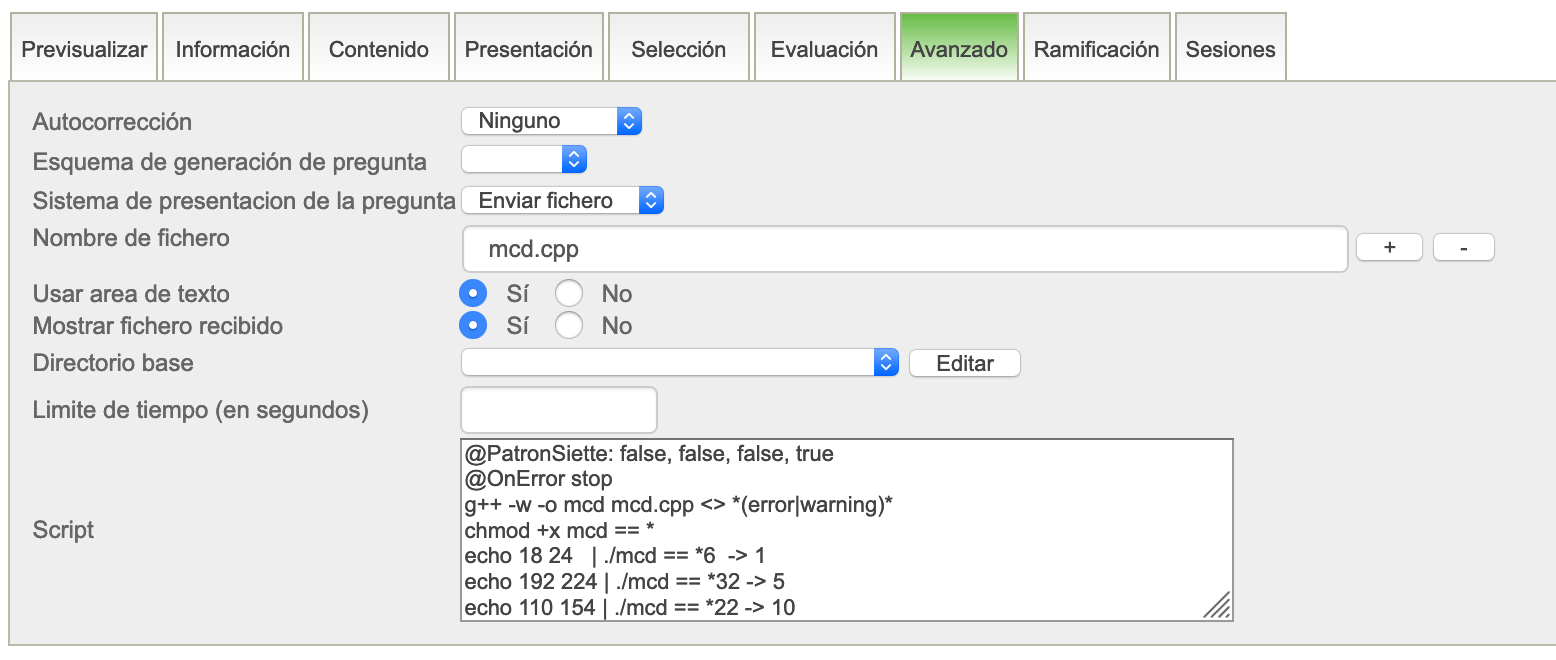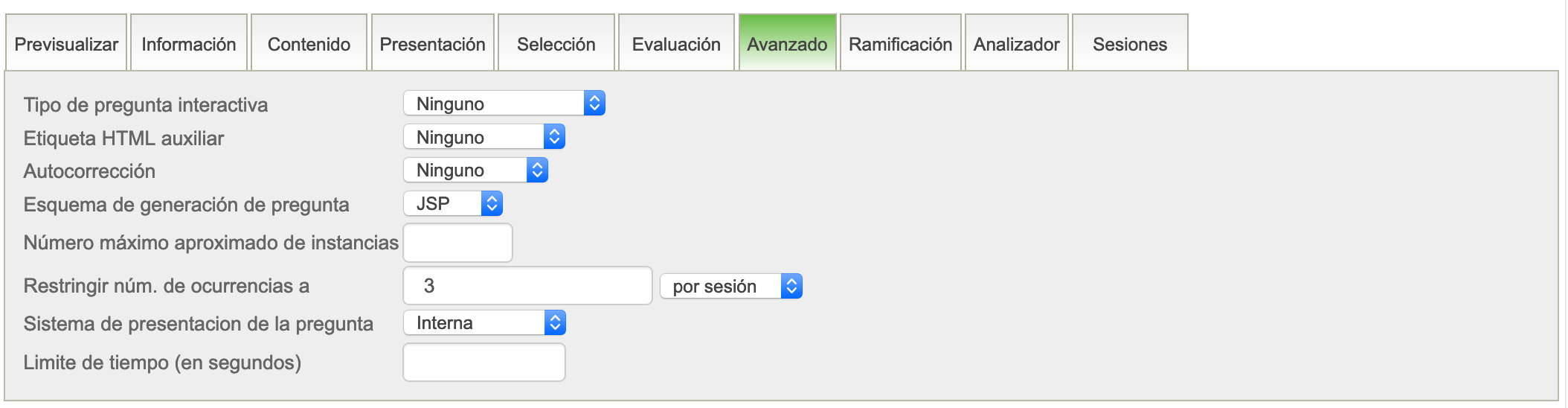Tabla de Contenidos
Avanzado
Esta configuración de la pestaña Avanzado solo aparece cuando se trata de una pregunta de evaluación con ficheros, un tipo de pregunta externa especial que pide al alumno uno o varios ficheros para que los suba a un directorio donde se ejecuta un script de instrucciones del sistema operativo que se traducen en un resultado de evaluación.
Cambiar tipo de pregunta
Esta opción solo aparece en las preguntas de multiple opción y respuesta única, o bien en las preguntas de múltiple opción y respuesta múltiple que tengan exactamente una única opción correcta. En estos casos puede convertirse un tipo de pregunta en otro seleccionando el nuevo tipo mediante este control.
Esquema de generación de pregunta
Actualmente los únicos valores posibles son Ninguno o JSP 1). Si se selecciona la opción JSP Siette asume que esta pregunta es una plantilla que contiene codigo JSP y que debe instanciarse antes de presentarla al alumno. Este tipo de ítems se llaman ítems generativos. Vea la seccón correspondiente a Generación automática de preguntas en el manual.
Al seleccionar la opción JSP se despliegan los siguientes campos:
Restringir núm. de ocurrencias a
Este campo sirve para controlar el número de veces que un mismo ítem gernerativo puede usarse en una misma sesión y determinar como debe comportarse al instanciar el ítem en distintas sesiones. Hay tres modalidades:
- La opción
por sesiónindica el número máximo de veces que puede aparecer en una misma sesión un ítem generado utilizando esta plantilla. - La opción
por alumnoobliga a que el valor sea 1, e indica que el ítem generara una instancia diferente para cada alumno que realice el test, pero siempre la misma para un mismo alumno. - La opción
por díaobliga también a que el valor del número de ocurrencias sea 1, e indica que el ítem generará la misma instancia en todas las sesiones realizadas un mismo día. Es decir, el ítem se instanciará de igual forma para todos los alumnos que realicen una sesión el mismo día. Esta opción puede usarse para garantizar que en un examen todos los alumnos responden exactamente a la misma pregunta obtenida a partir de esta plantilla.
Sistema de presentación de la pregunta
Este campo tiene 4 posibles valores:
- Interna, que es el valor por defecto de todas las preguntas de Siette
- Externa, Indica que se trata de una pregunta externa, es decir cuya presentación no hace Siette, sino mediante un sistema externo. En este caso la pestaña Avanzado muestra además campos necesarios para enlazar con la pregunta externa.
- QTI, Indica que la pregunta debe presentarse mediante un reproductor de preguntas en formato IMS-QTI. En este caso la pestaña Avanzado incluye un área de texto para insertar el código IMS-QTI.
- Enviar fichero, Indica a Siette que el usuario debe enviar uno o varios ficheros (de cualquier tipo), que se procesarán mediante un script y cuyo resultado se integrará en Siette. Se usa normalmente para corregir practicas de programación. En este caso la pestaña Avanzado incluye varios campos donde se deben indicar los nombres de los ficheros, el directorio base, y el script de ejecución. Vénase las páginas dedicadas a los ítem externos con ficheros en el manual.
Nombre del fichero
Es el nombre del fichero o ficheros que enviará el alumno. Sea cual sea el nombre que le de ael alumno localmente al fichero, para evitar posibles errores el fichero se renombrará siempre al valor que se indique en este campo.
En caso de que hagan falta enviar mas ficheros, hasta un límite de cuatro, se pueden añadir pulsando el botón + que aparece a la derecha. Igualmente, pulsando el botón- se eliminan. Cada fichero debe tener un nombre diferente. Aunque no se envien ficheros físicamente (si se usa un área de texto), Siette guardará el contenido en un fichero, por lo que es imprescindible poner un nombre en este campo.
Usar area de texto
En ocasiones, cuando el fichero no es muy grande, en vez de que el alumno tenga que subir un fichero, se le presenta un área de texto donde escribe el contenido. Esta opción determina el modo de presentación.
Mostrar el fichero recibido
Cuando esta activada esta opción y el alumno envia un fichero, éste se muestra en el navegador para que el alumno confirme que es el fichero correcto. Esta opción sólo puede usarse con ficheros de texto, y naturalmente, no muy grandes.
Directorio base
Es un subdirectorio del directorio auxiliar de la asignatura, cuyo contenido completo se copiará sobre el directorio de trabajo ANTES de ejecutar ninguna sentencia del script.
Son fichero complementarios al fichero que envia el alumno, por ejemplo para poder compila el programa. Tambien puede contener casos de prueba, o cualquier otro fichero que haga falta para ejecutar el script.
Limite de tiempo (en segundos)
En preguntas de tipo fichero, es el tiempo máximo en segundos que se asigna a la ejecución de la pregunta completa, incluyendo la carga de ficheros, la ejecución del script, etc. Por defecto, si este campo se deja en blanco el tiempo máximo se establece en 10 segundos.
Hay una forma mas segura de controlar los tiempos de ejecución de cada uno de las instrucciones, mediante el parámetro @timeout de configuración del script de ejecución.
Script
En este caso este campo contiene el script de ejecución que realiza la corrección del fichero mediante una serie de instrucciones del sistema operativo. Véase la descripción de la sintaxis de este tipo de ficheros en el manual.